Oven je ena ključnih komponent vsakega računalnika, zato se, ko začne odpovedovati, začnejo pojavljati stvari, kot so zrušitve in težave z delovanjem – tudi če imate najboljši RAM lahko kupiš. Morda sploh ni očitno, da je RAM nestabilen, zato je pomembno vedeti, kako preizkusiti svoj RAM.
Vsebina
- Diagnostika pomnilnika Windows
- MemTest86
Priporočeni videoposnetki
Zmerno
3 ure
Shranjevalna naprava USB
Nestabilnost je spekter, torej odvisno od tega, kako nestabilna je vaša Oven se lahko zgodijo različne stvari. Rahlo nestabilen RAM lahko deluje nekoliko slabše od pričakovanega in lahko povzroči občasno zrušitev. Več nestabilnosti bo povzročilo več težav z zmogljivostjo in več BSOD-jev. Na primer, sporočilo o napaki BSOD »page fault in non-paged area« je tisto, ki ga lahko pričakujete, če vaš
Diagnostika pomnilnika Windows
Windows ima vgrajeno orodje za testiranje pomnilnika, imenovano Windows Memory Diagnostic. To je preprosto, a običajno učinkovito orodje za iskanje težav z RAM-om. Preden začnete, se prepričajte, da ste shranili vse svoje podatke, ker boste morali znova zagnati računalnik.
Korak 1: Pojdite v iskalno vrstico Windows in vnesite Diagnostika spomina. Izberite ga.
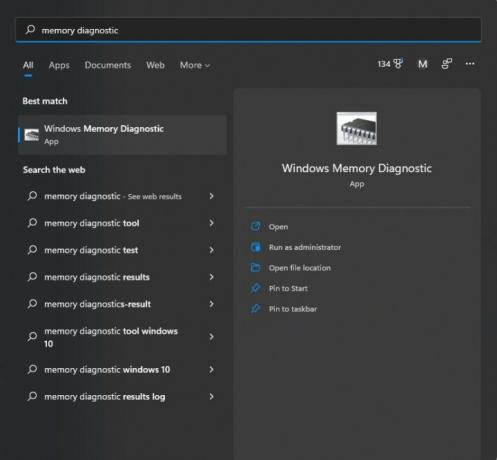
2. korak: Nato boste videli spodnje okno. Kliknite prvo možnost, ki bo samodejno znova zagnala vaš računalnik.
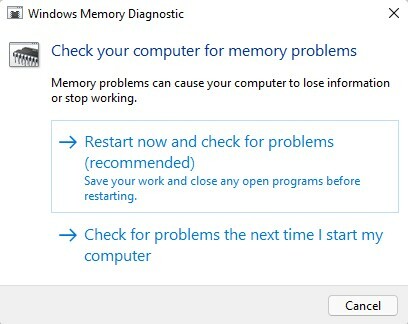
Povezano
- Koliko RAM-a potrebujete?
- Ta novost v RAM-u je odlična novica za vaš računalnik
- Kako zgraditi osebni računalnik iz nič: vodnik za začetnike za izdelavo lastnega namiznega računalnika
3. korak: Ko se vaš računalnik znova zažene, vas bo pozdravil modri zaslon, ki vam pove, da se vaš RAM testira. To traja približno 15–30 minut.
4. korak: Ko se preizkus konča, se bo vaš računalnik znova zagnal v sistemu Windows. Ko se prijavite, boste prejeli obvestilo, ki vas bo obvestilo, ali je vaš RAM opravil test. Neuspeh pomeni
MemTest86
Če je vaš računalnik opravil diagnostiko pomnilnika Windows, vendar še vedno sumite, da imate težave z RAM-om, boste želeli preizkusiti MemTest86, veliko bolj obsežen test PassMark. Podobno kot diagnostika pomnilnika Windows izvaja preizkus zunaj samega sistema Windows, tako da ne boste mogli uporabljati računalnika, medtem ko test poteka. Vse, kar potrebujete za uporabo MemTest86, je shranjevalna naprava USB, ki jo boste morali formatirati, zato poskrbite, da na napravi ni nič pomembnega
Korak 1: Prenesite brezplačno različico MemTest86 na spletni strani PassMark. Prejeli boste datoteko .zip.
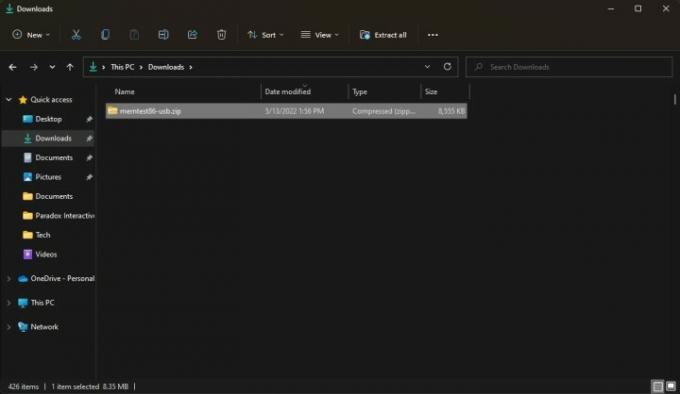
2. korak: Odprite datoteko .zip in kopirajte/prilepite njeno vsebino v novo mapo.
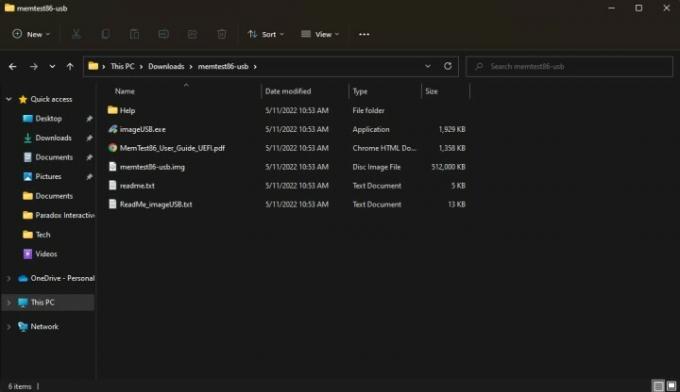
3. korak: Priključite pomnilniško napravo USB in zaženite imageUSB.exe. Spet bo vaša naprava za shranjevanje formatirana, zato se prepričajte, da ni na njej nič pomembnega.
4. korak: Na vrhu okna izberite pomnilniško napravo, ki jo želite uporabiti za MemTest86, nato poiščite Pišite gumb na dnu in ga izberite. Program vas bo vprašal, ali ste res prepričani, saj ta del formatira vašo pomnilniško napravo. Po minuti boste videli Slikanje končano obvestilo, kar pomeni, da je vaša naprava pripravljena za uporabo MemTest86. Preden nadaljujete, shranite vse svoje podatke, saj boste kmalu znova zagnali računalnik.

5. korak: Zdaj se boste morali zagnati v pomnilniško napravo USB. Najprej pojdite v iskalno vrstico Windows in poiščite Napredni zagon, ki naj vleče navzgor Spremenite napredne možnosti zagona. Izberite ga.
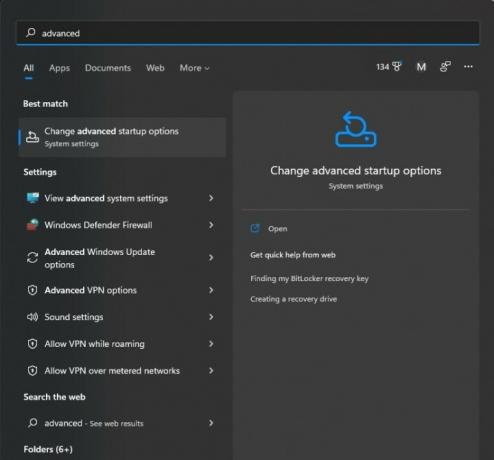
6. korak: Morali bi videti polje z oznako Napredni zagon z Ponovno zaženi zdaj gumb. Izberite ga in računalnik se bo znova zagnal.
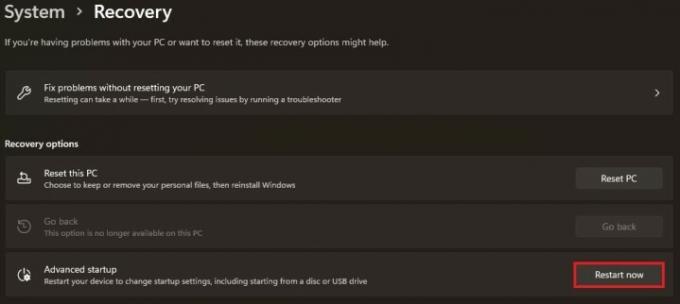
7. korak: Ko se računalnik znova zažene, bi morali videti zaslon za obnovitev sistema Windows. Kliknite Izberite napravo in izberite svojo napravo USB, ki se lahko imenuje nekako tako UEFI: odstranljiva naprava.
8. korak: Vaš računalnik bo nato naložil MemTest86, ki bi moral takoj začeti s testiranjem. Testiranje lahko traja približno tri ure, zato bodite potrpežljivi.
9. korak: Ko je preizkus končan, boste videli sporočilo, ki pravi, da je RAM uspešno opravil ali da ni uspel. Če je odpovedal, ga morate zamenjati
Če vaš RAM ni opravil nobenega od teh preizkusov, potem je nestabilen ali slab. Obstaja nekaj rešitev, ki bi lahko delovale za vas.
Prvič, če pospešujete svoj RAM, ste ga preveč pospešili in boste morali stvari vrniti nazaj. Ali ponastavite svoj
Če se niste poigravali z RAM-om, lahko pride do nezdružljivosti sistema. Medtem ko vse
Če je vaš RAM preverjen za delovanje z vašo matično ploščo, če uporabljate prenosni računalnik ali vnaprej pripravljen računalnik, ki ga niste spreminjali, ali če so se težave z nestabilnostjo pojavile nenadoma, potem vaš
Lahko tudi sam zamenjaj RAM. Če imate vnaprej izdelano namizje, ki uporablja gotove dele (na primer namizja Maingear in CyberPower) ali vgrajeno svoj osebni računalnik, kupite drug komplet RAM-a, preverite, ali je preverjen za vašo matično ploščo, in ga namestite kot običajno bi. Če imate predhodno izdelano napravo, ki uporablja lastniške dele (kot so namizni računalniki HP in Dell) ali prenosni računalnik, potem boste verjetno potrebovali komplet s certifikatom OEM
Priporočila urednikov
- Koliko pomnilnika GPU potrebujem?
- Kaj je RAM? Tukaj je vse, kar morate vedeti
- To so računalniške igre, zaradi katerih ljudje kupujejo več RAM-a
- Najboljši RAM za AMD Ryzen v letu 2022
- DDR5 proti DDR4 RAM: Ali se DDR5 splača?




